Kirjoittaja:
John Pratt
Luomispäivä:
10 Helmikuu 2021
Päivityspäivä:
1 Heinäkuu 2024
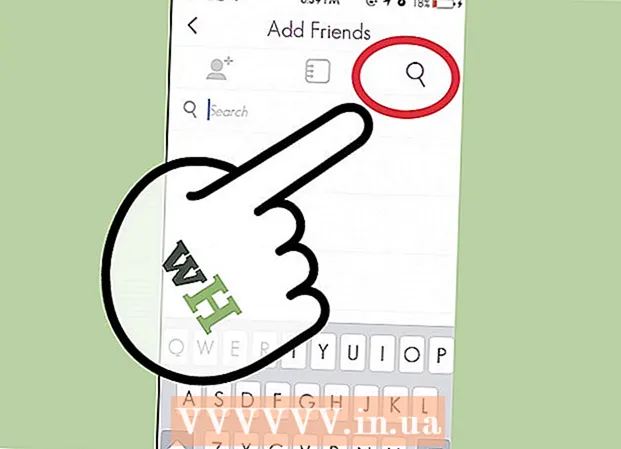
Sisältö
Vaikka Snapchat ei salli sinun vaihtaa käyttäjänimeäsi, voit muuttaa näyttönimeäsi tai nimeä, joka näkyy vain Snapchat-tililläsi. Ainoa tapa saada uusi käyttäjätunnus on luoda uusi tili. Se voi olla ärsyttävää käyttäjille, mutta Snapchat on ottanut käyttöön tämän turvatoimen häirinnän estämiseksi.
Astua
Osa 1/2: Näytönimen vaihtaminen
 Avaa "Ystäväni" -sivu. Mene tänne pyyhkäisemällä vasemmalle kameran näytöltä.
Avaa "Ystäväni" -sivu. Mene tänne pyyhkäisemällä vasemmalle kameran näytöltä. - Voit muuttaa näyttönimeäsi siten, että Snapchat-sovelluksessa näkyvä nimi on vaihdettu. Mutta tällä muutat ei käyttäjänimesi, joten muut eivät näe muutoksia.
 Napauta käyttäjänimesi vieressä olevaa rataskuvaketta. Nyt avautuu ikkuna, johon voit kirjoittaa uuden nimesi.
Napauta käyttäjänimesi vieressä olevaa rataskuvaketta. Nyt avautuu ikkuna, johon voit kirjoittaa uuden nimesi.  Kirjoita haluamasi nimi. Jälleen nimi muuttuu vain puhelimessasi. Kaikki muut käyttäjät näkevät edelleen vanhan käyttäjänimesi.
Kirjoita haluamasi nimi. Jälleen nimi muuttuu vain puhelimessasi. Kaikki muut käyttäjät näkevät edelleen vanhan käyttäjänimesi.
Osa 2/2: Poista nykyinen Snapchat-tilisi
 Luo uusi poistamalla tilisi. se on ei mahdollista vaihtaaksesi Snapchat-käyttäjänimesi. Ainoa tapa saada uusi nimi on poistaa tilisi ja luoda uusi.
Luo uusi poistamalla tilisi. se on ei mahdollista vaihtaaksesi Snapchat-käyttäjänimesi. Ainoa tapa saada uusi nimi on poistaa tilisi ja luoda uusi.  Kirjoita tärkeät Snapchat-yhteystietosi muistiin. Jos luot uuden käyttäjänimen, sinun on aloitettava alusta. Jos Snapchat-ystäväluettelossasi on ihmisiä, joita sinulla ei ole puhelimessasi, kirjoita nämä ystävät muistiin, jotta voit lisätä ne myöhemmin.
Kirjoita tärkeät Snapchat-yhteystietosi muistiin. Jos luot uuden käyttäjänimen, sinun on aloitettava alusta. Jos Snapchat-ystäväluettelossasi on ihmisiä, joita sinulla ei ole puhelimessasi, kirjoita nämä ystävät muistiin, jotta voit lisätä ne myöhemmin.  Siirry tietokoneellasi "Snapchat-tilin poistaminen" -sivulle. Snapchat-tilit voidaan poistaa vain tietokoneen selaimella. Todellinen tilin poistosivu on piilotettu, mutta pääset siihen siirtymällä Snapchatin etusivulle ja napsauttamalla Päävalikko → Opi perusteet → Tilin asetukset → Poista tili.
Siirry tietokoneellasi "Snapchat-tilin poistaminen" -sivulle. Snapchat-tilit voidaan poistaa vain tietokoneen selaimella. Todellinen tilin poistosivu on piilotettu, mutta pääset siihen siirtymällä Snapchatin etusivulle ja napsauttamalla Päävalikko → Opi perusteet → Tilin asetukset → Poista tili. - Voit myös kopioida tämän linkin osoiteriville: https://support.snapchat.com/delete-account
 Kirjaudu sisään tililläsi. Kirjoita nykyisen tilisi tiedot ja napsauta "Kirjaudu sisään".
Kirjaudu sisään tililläsi. Kirjoita nykyisen tilisi tiedot ja napsauta "Kirjaudu sisään".  Poista tilisi. Näet kaksi ruutua käyttäjätunnuksellesi ja salasanallesi. Käyttäjätunnuksesi näkyy automaattisesti. Kirjoita salasanasi asianmukaiseen ruutuun ja napsauta "Poista tilini".
Poista tilisi. Näet kaksi ruutua käyttäjätunnuksellesi ja salasanallesi. Käyttäjätunnuksesi näkyy automaattisesti. Kirjoita salasanasi asianmukaiseen ruutuun ja napsauta "Poista tilini". - Saat vahvistusviestin "Tili poistettu onnistuneesti".
 Tarkista, onko tilisi todella poistettu. Yritä kirjautua Snapchatiin äskettäin poistetulla käyttäjänimelläsi varmistaaksesi, että tilisi on poistettu.
Tarkista, onko tilisi todella poistettu. Yritä kirjautua Snapchatiin äskettäin poistetulla käyttäjänimelläsi varmistaaksesi, että tilisi on poistettu.  Napauta "Rekisteröidy" -painiketta.
Napauta "Rekisteröidy" -painiketta. Syötä yleiset tietosi. Snapchat kysyy sinulta sähköpostiosoitettasi, haluamaasi salasanaa ja syntymäaikaa.
Syötä yleiset tietosi. Snapchat kysyy sinulta sähköpostiosoitettasi, haluamaasi salasanaa ja syntymäaikaa.  Valitse uusi käyttäjänimi. Kirjoita uusi nimi ja napauta "Seuraava".
Valitse uusi käyttäjänimi. Kirjoita uusi nimi ja napauta "Seuraava".  Anna sijaintisi tiedot. Snapchat kysyy, missä asut ja mikä puhelinnumerosi on. Kirjoita se ja napauta "Vahvista".
Anna sijaintisi tiedot. Snapchat kysyy, missä asut ja mikä puhelinnumerosi on. Kirjoita se ja napauta "Vahvista".  Vahvista uusi tilisi. Muutaman minuutin kuluttua tietojen lähettämisestä saat vahvistuskoodin tekstiviestillä. Kirjoita tämä koodi asianmukaiseen ruutuun.
Vahvista uusi tilisi. Muutaman minuutin kuluttua tietojen lähettämisestä saat vahvistuskoodin tekstiviestillä. Kirjoita tämä koodi asianmukaiseen ruutuun.  Palauta vanhat yhteystiedot. Kun olet vahvistanut tilisi, näet "Etsi ystäviä" -näytön. Snapchat etsii puhelimestasi yhteystietoja ja näyttää luettelon muista Snapchatin käyttäjistä.
Palauta vanhat yhteystiedot. Kun olet vahvistanut tilisi, näet "Etsi ystäviä" -näytön. Snapchat etsii puhelimestasi yhteystietoja ja näyttää luettelon muista Snapchatin käyttäjistä. - Voit myös etsiä etsimäsi käyttäjätunnuksia Etsi ystävät -näytön hakutoiminnolla. Kerro muille, että olet vaihtanut käyttäjänimesi.



